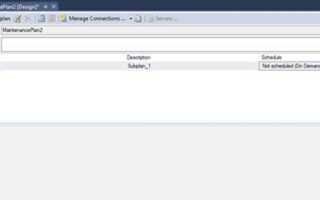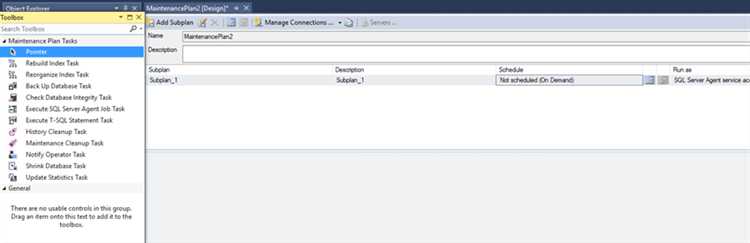
Планы обслуживания в SQL Server представляют собой структурированные пакеты задач, автоматизирующие ключевые операции по обслуживанию баз данных: резервное копирование, очистка журналов, индексация, проверка целостности и другие. Однако при переносе этих планов между серверами или экземплярами возникают сложности, связанные с различиями в средах, версиях и конфигурациях. Простой экспорт файла .dtsx не гарантирует его корректную работу на новом сервере без дополнительной адаптации.
Для корректного переноса рекомендуется использовать Integration Services (SSIS) в связке с SQL Server Management Studio (SSMS). Важно удостовериться, что на целевом сервере установлен компонент SSIS, совпадающий по версии с исходным. При переносе пакетов через File System или MSDB хранилище, необходимо учитывать пути к ресурсам, учётные записи, а также наличие всех используемых операторов SQL Server Agent.
Особое внимание стоит уделить учетным записям и подключаемым источникам данных. Пакеты, созданные с использованием конфигураций в SSIS, требуют обновления строк подключения и переменных в соответствии с окружением целевого сервера. Использование Package Configuration или Deployment Model (Project Deployment Model vs Package Deployment Model) играет решающую роль в процессе миграции и последующего администрирования.
После импорта необходимо вручную пересоздать задания SQL Server Agent, назначенные на выполнение этих пакетов. При этом стоит избегать использования жестко заданных путей к пакетам, предпочитая идентификацию по имени и хранилищу. Также необходимо проверить права учетной записи, под которой выполняется агент, на доступ к SSIS и всем задействованным ресурсам.
Экспорт плана обслуживания с помощью SQL Server Management Studio
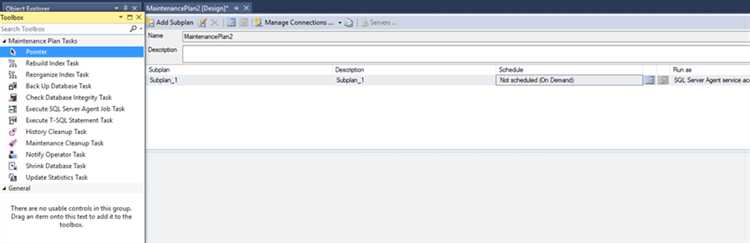
Для переноса плана обслуживания между экземплярами SQL Server необходимо выполнить экспорт пакета SSIS, на котором основан план. SQL Server Management Studio предоставляет встроенные средства для этого процесса.
- Откройте SQL Server Management Studio и подключитесь к нужному экземпляру SQL Server.
- Разверните узел SQL Server Agent, затем Maintenance Plans.
- Щелкните правой кнопкой мыши по нужному плану обслуживания и выберите Export Package.
В открывшемся окне укажите следующие параметры:
- Package Type: выберите SSIS Package Store, SQL Server или File System в зависимости от предпочтительного метода хранения.
- Server: если выбран SQL Server или SSIS Package Store, укажите имя сервера, на который экспортируется план.
- Authentication: выберите способ подключения – Windows Authentication или SQL Server Authentication.
- Package Path: при выборе SSIS Package Store укажите путь, например:
/Maintenance Plans/ИмяПлана. Для файловой системы – путь к файлу с расширением.dtsx.
Нажмите OK, чтобы завершить экспорт. Полученный файл .dtsx можно импортировать на другой сервер через пункт Import Package в том же разделе SSMS. При этом важно убедиться, что все связанные объекты (шаги заданий, расписания, учетные записи прокси) также перенесены или воссозданы вручную.
Рекомендуется протестировать импортированный план в изолированной среде перед запуском в продуктиве, чтобы исключить ошибки, связанные с различиями в конфигурации серверов или путях к ресурсам.
Импорт сохранённого плана обслуживания на другой сервер
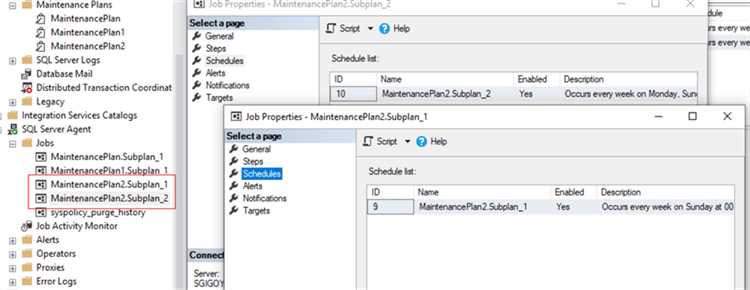
Для переноса плана обслуживания в SQL Server необходимо использовать файл с расширением .dtsx, содержащий определение пакета SSIS. Этот файл можно извлечь из каталога MSDB с помощью SQL Server Management Studio, либо экспортировать через утилиту dtutil.
На целевом сервере откройте SQL Server Management Studio, подключитесь к Integration Services и создайте новую папку в «Stored Packages» → «MSDB», если это требуется. Затем выполните импорт: клик правой кнопкой на нужной папке, выберите «Import Package», укажите тип источника – «File System», путь к .dtsx-файлу и имя пакета.
После импорта убедитесь, что все используемые соединения (Connection Managers) корректны. Если они ссылаются на объекты, отсутствующие на новом сервере, выполните ручную правку через SSIS Designer или измените параметры с помощью конфигурационного файла или переменных среды.
Для регистрации плана в SQL Server Agent откройте его, создайте новую задачу и укажите импортированный пакет как шаг. Важно проверить права доступа учетной записи, под которой выполняется SQL Server Agent: она должна иметь доступ к папке с пакетом и к нужным ресурсам, указанным в плане.
При использовании зашифрованных значений в пакете (например, паролей) убедитесь, что метод защиты (ProtectionLevel) поддерживает перенос. Рекомендуется использовать DontSaveSensitive или EncryptSensitiveWithPassword с явным указанием пароля при выполнении.
Настройка прав доступа для запуска импортированного плана
После импорта плана обслуживания в SQL Server важно вручную назначить необходимые права пользователям или учетным записям, от имени которых план будет выполняться. По умолчанию импортированные планы могут не иметь корректно настроенных разрешений, что приведёт к ошибкам выполнения.
Убедитесь, что учетная запись SQL Agent, под которой выполняются задания, входит в серверную роль sysadmin. Если это невозможно по соображениям безопасности, назначьте минимально необходимые права на уровне базы данных и сервера.
Для корректной работы шагов плана, особенно использующих T-SQL и задачи резервного копирования, предоставьте учетной записи права на выполнение операций BACKUP DATABASE, DBCC CHECKDB, а также доступ к целевым директориям файловой системы, если задействованы задачи с чтением или записью файлов.
Проверьте привязку прокси (SQL Server Agent Proxy) к шагам плана, если используется учетная запись с ограниченными правами. Настройте прокси через SQL Server Management Studio: в разделе SQL Server Agent → Proxies → Operating System (CmdExec) или SSIS Package Execution. Свяжите прокси с соответствующим Credential и укажите его в свойствах шагов плана.
Не забудьте проверить, включён ли SQL Server Agent и запущен ли он под правильной учетной записью. Также проверьте настройки политики безопасности локального сервера (secpol.msc) для разрешения выполнения пакетов SSIS (если применимо) и доступа к файловой системе для заданной учетной записи.
После настройки выполните ручной запуск плана через SSMS или командой EXEC msdb.dbo.sp_start_job @job_name = N'ИмяПлана', чтобы убедиться в наличии всех необходимых прав и отсутствии ошибок доступа.
Перенос связанных заданий SQL Server Agent
Перед переносом заданий SQL Server Agent необходимо отключить их выполнение на исходном сервере, чтобы исключить дублирование действий при активации на целевом сервере. Используйте команду sp_update_job с параметром @enabled = 0 для временного отключения заданий.
Для экспорта заданий применяйте скрипт генерации через SQL Server Management Studio: правый клик по заданию → «Сценарий как» → «CREATE To» → «Файл». Повторите для всех связанных заданий. Автоматизировать можно через запрос к системной таблице msdb.dbo.sysjobs с последующей генерацией скриптов с помощью sp_help_job и sp_help_jobstep.
Убедитесь, что все используемые в заданиях объекты (хранимые процедуры, пакеты SSIS, файлы) уже перенесены или доступны на новом сервере. Проверьте учетные записи владельцев заданий – они должны существовать и быть активными на целевом экземпляре SQL Server. При необходимости измените владельцев с помощью sp_update_job.
Переустановите расписания заданий через sp_add_schedule и привяжите их к заданиям с помощью sp_attach_schedule. Проверьте корректность настройки оповещений и операторов, если задания используют уведомления. Обновите идентификаторы операторов, соответствующие новым учетным записям.
После переноса выполните ручной запуск каждого задания, чтобы проверить его выполнение в новой среде. Анализируйте результат через журнал заданий (msdb.dbo.sysjobhistory), фиксируйте возможные ошибки и адаптируйте шаги с учетом различий в среде или путях доступа к внешним ресурсам.
Обновление путей к файлам и папкам в шагов плана
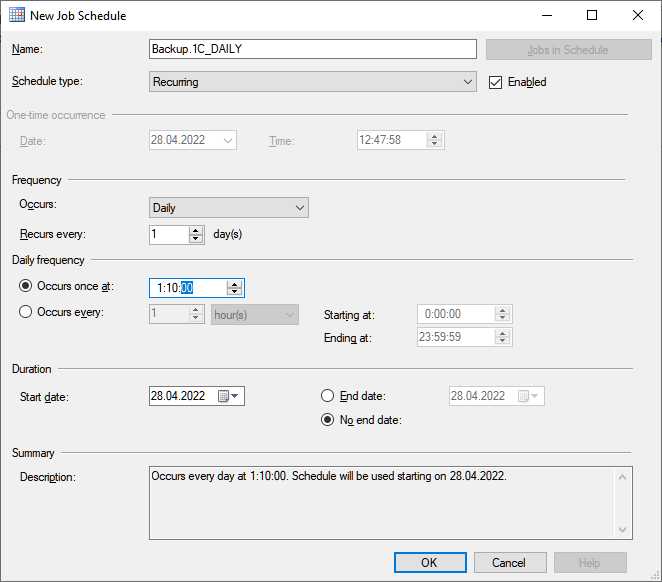
После переноса плана обслуживания на другой сервер часто требуется изменить абсолютные пути к файлам резервного копирования, журналов и временных данных. Эти пути задаются в шагах плана вручную и не обновляются автоматически при миграции.
Откройте SQL Server Management Studio, перейдите в раздел «SQL Server Agent» → «Jobs», найдите нужную задачу и откройте свойства. Перейдите во вкладку «Steps». Каждый шаг, содержащий ссылку на файловую систему, должен быть проверен. Особое внимание – шагам, использующим команды T-SQL с инструкциями BACKUP, RESTORE, xp_cmdshell и вызовами пакетов SSIS через dtexec.
Измените старые пути, указывающие на директории предыдущего сервера, на актуальные для новой среды. Для резервного копирования это обычно строки вида BACKUP DATABASE [имя_БД] TO DISK = N'\\старый_сервер\backup\имя_файла.bak'. Замените UNC-пути на новые или используйте локальные директории, если структура изменилась.
Для шагов, выполняющих пакет SSIS, проверьте параметры /F (указание пакета) и /CONFIGFILE (внешний конфигурационный файл). Если пути в этих параметрах неактуальны, план завершится с ошибкой. Обновите ссылки на .dtsx и .dtsConfig согласно новой структуре хранения.
Используйте оператор REPLACE в системной базе msdb для массового обновления, если количество задач велико. Пример запроса: UPDATE msdb.dbo.sysjobsteps SET command = REPLACE(command, '\\старый_путь\', '\\новый_путь\') WHERE command LIKE '%\\старый_путь\%'. Выполняйте такой запрос с предельной осторожностью и обязательно делайте резервную копию msdb.
После внесения изменений протестируйте каждый шаг вручную. Убедитесь, что файлы создаются в нужной директории, и нет ошибок доступа. Особенно важно это для серверов с ограниченными правами или иной политикой безопасности по сравнению с предыдущим окружением.
Проверка и тестирование работоспособности плана после переноса
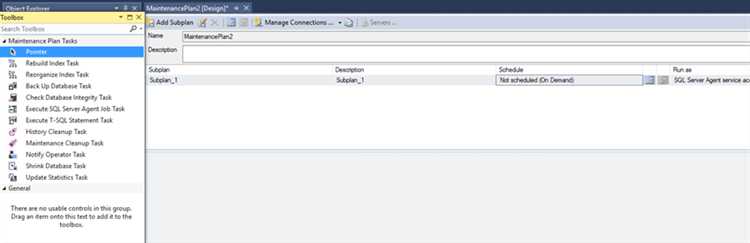
После переноса плана обслуживания в SQL Server необходимо провести ряд тестов для уверенности в его корректной работе в новой среде. Этапы проверки и тестирования включают в себя не только контроль за выполнением задач, но и оценку производительности и возможных ошибок.
Первым шагом является проверка успешности выполнения всех этапов плана. Это можно сделать, используя SQL Server Management Studio (SSMS) или скрипты для автоматизации. Важно удостовериться, что все шаги, указанные в плане, были перенесены корректно и выполняются без ошибок. В случае обнаружения сбоев следует внимательно проанализировать сообщения об ошибках в журнале событий и логи выполнения заданий.
Особое внимание стоит уделить тестированию задач, которые зависят от внешних факторов, таких как сетевые ресурсы, права доступа и наличие необходимых данных. Для таких задач полезно создать отдельные тестовые сценарии, которые будут имитировать реальные условия работы.
Для проверки производительности и времени выполнения задач следует использовать команду sp_help_jobhistory для мониторинга истории выполнения заданий. Анализ времени выполнения и успешности задач поможет выявить проблемы с производительностью или конфигурацией сервера.
Не менее важно проверить права доступа, поскольку ошибки в разрешениях могут привести к сбоям при выполнении задач. Рекомендуется провести тестирование с различными уровнями доступа, чтобы удостовериться, что задачи могут быть выполнены с правильными правами.
Тестирование на различных окружениях также необходимо, особенно если перенос был выполнен в другую среду (например, с тестового сервера на продуктивный). Все задачи должны быть протестированы на новом сервере с учетом специфики его конфигурации, чтобы исключить возможные несоответствия.
После выполнения всех тестов следует задокументировать результаты проверки и внести необходимые изменения в план, если какие-либо элементы не прошли проверку. Это поможет создать более стабильную и безопасную среду для работы SQL Server в будущем.
Решение типичных ошибок при переносе плана обслуживания
При переносе плана обслуживания в SQL Server можно столкнуться с рядом распространённых ошибок. Важно понимать их причины и способы решения, чтобы избежать сбоев в работе системы. Рассмотрим типичные ошибки и методы их устранения.
- Неверные пути для файлов: при переносе плана обслуживания на другой сервер часто возникают проблемы с путями к базам данных, журналам транзакций или файлам резервных копий. Решение: после переноса плана следует вручную проверить пути в заданиях и исправить их в соответствии с новой конфигурацией сервера.
- Отсутствие прав на выполнение операций: если пользователь, под которым выполняется план, не имеет достаточных прав, операции могут завершиться с ошибкой. Решение: убедитесь, что у соответствующего пользователя есть права на создание и выполнение заданий в SQL Server Agent, доступ к нужным базам данных и файловым системам.
- Несоответствие версий SQL Server: при переносе плана обслуживания на сервер с другой версией SQL Server могут возникать проблемы с совместимостью задач. Решение: перед переносом плана обслуживания убедитесь, что версии SQL Server на старом и новом сервере совместимы или обновите сервер до необходимой версии.
- Ошибки в настройках уведомлений: иногда переноса настроек уведомлений (например, по электронной почте) недостаточно для корректной работы плана. Решение: после переноса проверьте настройки почтового профиля в SQL Server и убедитесь, что уведомления правильно настраиваются для каждого задания в плане обслуживания.
- Проблемы с расписанием заданий: могут возникать ситуации, когда задания не выполняются в нужное время, из-за различий в настройках временной зоны на старом и новом сервере. Решение: настройте правильную временную зону на новом сервере и проверьте расписание каждого задания после переноса.
- Отсутствие зависимости между задачами: если задачи в плане обслуживания зависимы друг от друга, важно корректно настроить эти зависимости при переносе. Решение: тщательно проверяйте порядок выполнения задач и убедитесь, что зависимости между ними настроены правильно.
- Ошибки при настройке резервного копирования: задачи резервного копирования могут не работать должным образом, если они ссылаются на старые пути хранения. Решение: перед переносом убедитесь, что все задания резервного копирования ссылаются на актуальные и доступные директории хранения файлов.
- Проблемы с подключением к внешним данным: при переносе плана обслуживания могут возникнуть ошибки, связанные с подключением к удалённым серверам или источникам данных. Решение: проверьте настройки сетевого подключения, а также правильность использования учетных данных для доступа к внешним источникам данных.
Использование этих рекомендаций поможет избежать распространённых ошибок при переносе плана обслуживания в SQL Server и обеспечить стабильную работу базы данных на новом сервере.
Вопрос-ответ:
Что такое план обслуживания в SQL Server и для чего он используется?
План обслуживания в SQL Server — это набор задач, которые выполняются автоматически для поддержания работоспособности и производительности базы данных. Он включает в себя такие операции, как резервное копирование, обновление статистики, реорганизация индексов и другие процедуры. Это помогает обеспечить стабильность работы базы данных и минимизировать возможные проблемы с производительностью.
Как перенести план обслуживания с одного сервера SQL Server на другой?
Для переноса плана обслуживания из одного SQL Server на другой, нужно сначала экспортировать план. Это можно сделать с помощью SQL Server Management Studio (SSMS), выбрав нужный план обслуживания, затем воспользовавшись функцией «Экспортировать». Получившийся файл можно импортировать на другом сервере, где план будет загружен и настроен заново. Важно учитывать, что для корректной работы плана могут понадобиться одинаковые настройки на новом сервере (например, доступ к нужным базам данных и правам доступа).
Какие сложности могут возникнуть при переносе плана обслуживания?
При переносе плана обслуживания на новый сервер могут возникнуть несколько проблем. Одна из них — различия в конфигурациях серверов, например, в пути к файлам резервных копий или в настройках безопасности. Также могут возникнуть проблемы с правами доступа, если на новом сервере нет нужных учетных записей. Важно тщательно проверять все параметры плана перед его импортом, чтобы избежать ошибок при выполнении задач.
Можно ли перенести только отдельные задачи из плана обслуживания?
Да, можно перенести только отдельные задачи. Для этого нужно открыть существующий план обслуживания в SQL Server Management Studio и выбрать только те задачи, которые требуется перенести. Эти задачи можно экспортировать и импортировать по отдельности, что позволяет гибко управлять переносом и не затрагивать весь план целиком. Такой подход полезен, если нужно обновить только часть процедур обслуживания без изменения всего плана.
Как проверить, что план обслуживания успешно перенесен?
После переноса плана обслуживания на новый сервер, важно выполнить проверку его корректной работы. Для этого можно вручную запустить все задачи, включенные в план, и убедиться, что они выполняются без ошибок. Также стоит проверить логи выполнения задач, чтобы выявить возможные проблемы. Наконец, рекомендуется выполнить тестирование с реальными данными, чтобы убедиться, что процесс резервного копирования и другие задачи выполняются как ожидалось.
Что такое перенос плана обслуживания в SQL Server и какие основные шаги необходимы для его выполнения?
Перенос плана обслуживания в SQL Server — это процесс переноса заранее настроенного плана обслуживания (например, резервного копирования или очистки базы данных) с одного сервера на другой. Это может быть необходимо при миграции, изменении конфигурации или для автоматизации управления на нескольких серверах. Основные шаги включают экспорт существующего плана с помощью SQL Server Management Studio (SSMS), его перенос на целевой сервер и импорт. Затем необходимо убедиться, что все задачи плана соответствуют настройкам нового окружения, например, доступ к файлам или базам данных, которые могут отличаться от исходного сервера.
Какие могут возникнуть проблемы при переносе плана обслуживания в SQL Server и как их можно избежать?
Основные проблемы, которые могут возникнуть при переносе плана обслуживания в SQL Server, включают несовпадение путей к файлам, различия в правах доступа, а также несоответствие версии SQL Server на исходном и целевом сервере. Чтобы избежать этих проблем, важно заранее проверить права доступа к базам данных, настроить пути к файлам резервных копий и убедиться, что версии SQL Server на обоих серверах совместимы. Также полезно протестировать план обслуживания после переноса, чтобы убедиться, что все задачи выполняются корректно и нет ошибок.